|
Les Saisons d’Arcimboldo
Giuseppe Arcimboldo est un peintre
maniériste, célèbre comme auteur de nombreux
portraits phytomorphes suggérés par des végétaux,
des animaux ou des objets astucieusement disposés
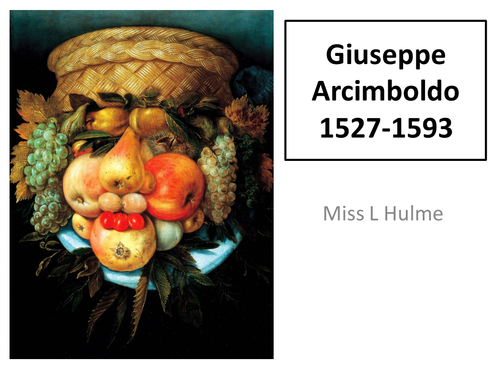
On commence
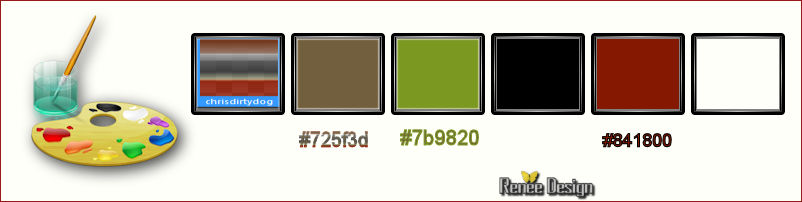
- Palette des couleurs
mettre en avant plan le dégradé ‘’ chrisdirtydog’’
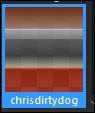
- en mode linéaire
configuré comme ceci et en arrière plan la couleur
#725f3d
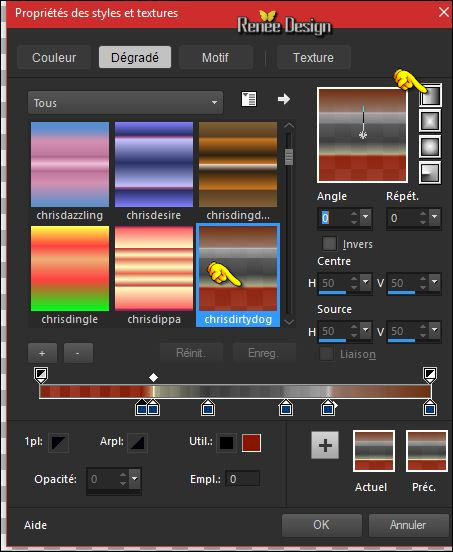
1. Fichier – Nouveau –
Ouvrir une image de 1008 x 712 pixels – Transparente
2. Activer le pot de
couleur
 et remplir le calque du dégradé
et remplir le calque du dégradé
3. Activer image ‘’
Arcimboldo_image_1.jpg »
- Editer copier – Editer
coller comme nouveau calque
4. Effets – Effet d’image
– Mosaïques sans jointures
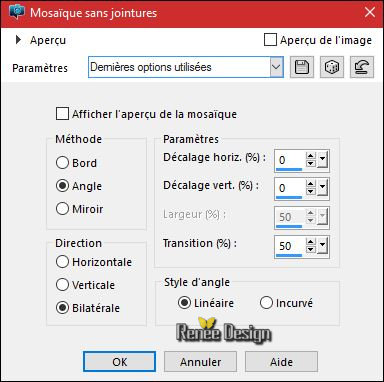
5. Effets – Modules
Externes – FM Tile Tools – Blend emboss par défaut
6. Calques – Propriétés du
calque – Mettre en mode Exclusion
7. Calque fusionner –
Fusionner le calque du dessous
8. Réglages – Flou radial
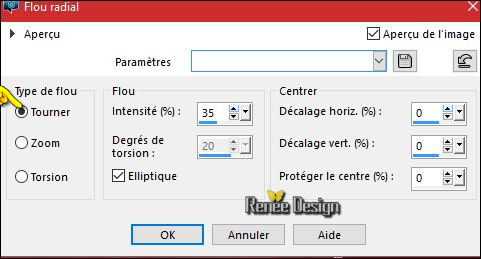
9. Calques Dupliquer
10. Effets Modules
externes – Topaz Labs - Adjust 4 - Exposure
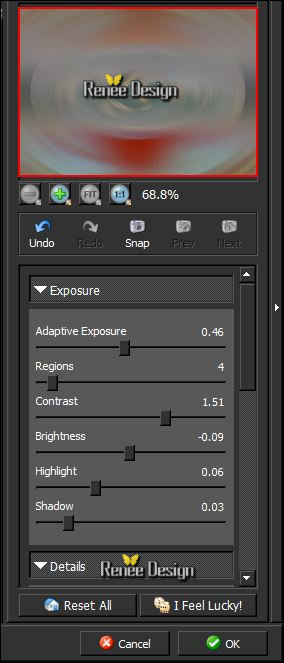 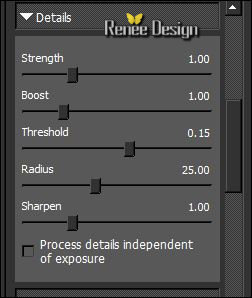 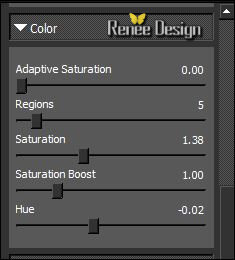 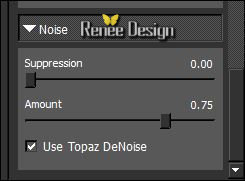
11. Calques – Propriétés
de calque - Mettre en mode Recouvrement
12. Calques - Fusionner le
calque du dessous
- Activer et abaisser le
masque ‘’ ReneeMasque_Arcimboldo’’ dans votre psp
- Palette des couleurs
mettre du blanc en avant plan
13. Calques – Ajouter un
nouveau calque
14. Activer le pot de
peinture
 et remplir le calque de Blanc
et remplir le calque de Blanc
15. Calques - Nouveau
calque de masque a partir d’une image

- Calques fusionner le
groupe
- Opacité du calque –
Mettre a 71
16. Activer le tube
‘’Arcimboldo_image_2.png »
- Editer copier – Editer
coller comme nouveau calque
- ne pas le déplacer
17.
Effets – Unlimited ICNET Filters – Lens Effects
– Refractor2 mettre a 227
18. Sélections – charger
–enregistrer une sélection – Charger la sélection à
partir du disque ‘’Arcimboldo_1’’
DELETE

DESELECTIONNER
19.
Effets – Modules externes – EyeCandy 5- textures / Wood
- Preset ‘’ Arcimboldo_textures_Deck Boards”
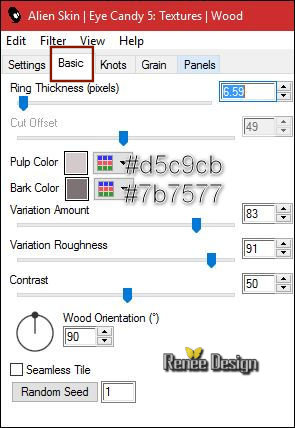 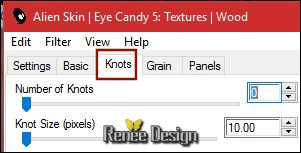 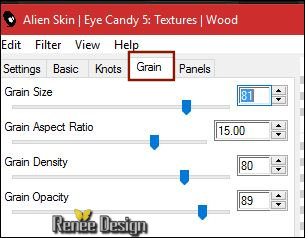 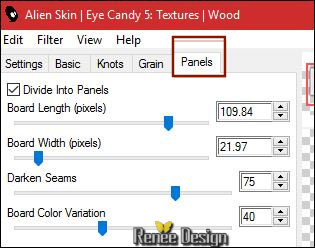
20. Effets – Effet 3 D –
Ombre portée 5/2/43/28 en noir
- Se placer sur le calque
Groupe- Raster 2
21. Activer le tube ‘’
Arcimboldo_assiette.pspimage’’
Editer copier – Editer
coller comme nouveau calque
22. Sélections –
Sélectionner tout – sélection flottante –sélection
statique
23. Sélections-
Modifier – Contacter de 30 pixels
24. Effets – Effet 3 D –
Ombre portée toujours en mémoire
25. Effets – Modules
externes – Graphic plus- Cross shadow
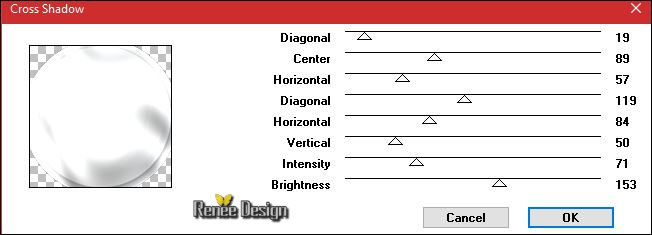
DESELECTIONNER
26. Calques – Propriété de
ce calque – Mode Exclusion et Opacité a 85
27. Activer le tube « ARCIMBOLDO_DECOS’’
(ne pas le fermer on en
aura encore besoin –abaisser dans votre Psp)
- se placer sur le Raster
1
- Editer copier – Editer
coller comme nouveau calque
28. Effets – Effet d’image
– Décalage H = - 101 et V = -15
29.
Effets – Modules Externes – EyeCandy 5 Impact –
perspective shadows/ Preset ‘’ Arcimboldo_shadows’’
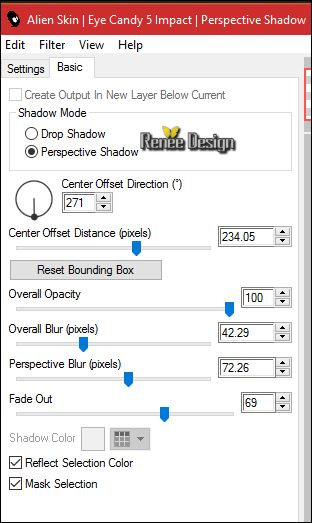
- Se placer en haut de la
palette des calques
30. Activer le tube ‘’
Arcimboldo_image_3.pspimage’’
- Se placer sur le raster
2 du tube ( raster 1 est la si vous désirez modifier la
composition du tableau)
- Editer copier – Editer
coller comme nouveau calque
- placer a droite
- Vous en êtes là
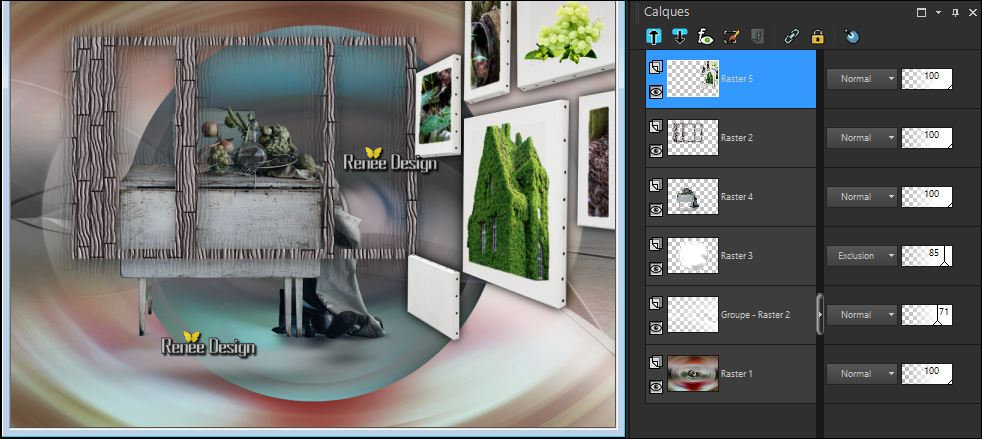
31. Activer le TUBE DECOS
- Activer le raster 5
- Editer copier – Editer
coller comme nouveau calque
- Placer sur la toile du
bas
32. Effets – Effet 3 D –
Ombre portée en mémoire
33. Calques – Propriété de
ce calque – Mode Luminance
34. Calques – Ajouter un
nouveau calque
35. Sélections – Sélection
personnalisée


36. Activer le pot de
peinture
 – Opacité a 45
– Opacité a 45
- Remplir de la couleur
arrière plan
DESELECTIONNER
37. Effets – Effet de
distorsion- Vagues
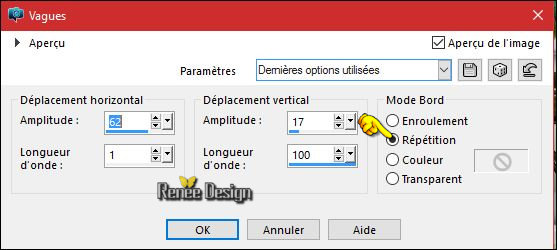
38. Calques – Propriété de
calque- Mettre en mode Luminance
39. Activer le tube DECOS
- Se placer sur le raster
2
- Editer copier – Editer
coller comme nouveau calque
40. Effets – Effet d’image
– Décalage H = 360 et V = - 71
41. Effets – Effet
d’éclairage – Projecteurs/ Preset « Arcimboldo_eclairage »
( a placer dans les paramètres par défaut)
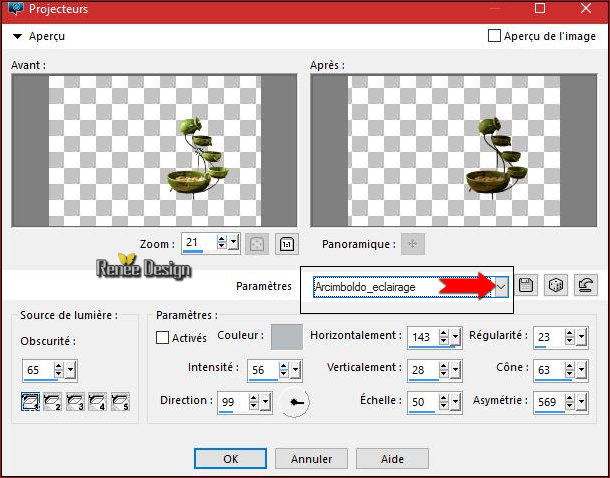
42. Sur le même tube DECOS
- Activer le raster 3
- Editer copier – Editer
coller comme un nouveau calque
- placer et le
laisser en mode lumière douce
43. Activer le tube
« Arcimboldo_image_3.png »
Editer copier – Editer
coller comme un nouveau calque
- placer en bas du travail
44. Effets – Filtres
personnalisés – Emboss 3 par défaut
- Palette des couleurs
mettre en avant plan la couleur #7b9820
45. Calques – Ajouter un
nouveau calque
46. Sélections – charger
–enregistrer une sélection – Charger la sélection à
partir du disque ‘’Arcimboldo_2’’
47. Activer outil pinceau
configuré comme ceci

Avec le pinceau placer
comme ceci
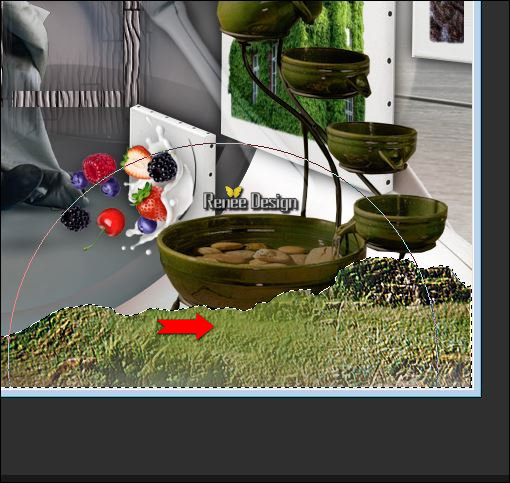
4 a 5 clics sans bouger le
pinceau
DESELECTIONNER
48. Calques –Propriété du
calque –Mode Multiplier
49. Calques - Dupliquer
- Calques Fusionner le
calque du dessous
50.
Effets – Unlimited ICNET FILTERS - Special Effects 1-
Aged Film a 37/91/214
51. Activer le tube ‘’
Renee_tube_Arcimboldo_10’’
- Editer copier – Editer
coller comme nouveau calque
- Image redimensionner à
60 %
- Placer a gauche
52. Activer le tube DECOS
- Se placer sur le calque
raster 4
- Editer copier – Editer
coller comme nouveau calque
53. Effets – Effet d’image
– Décalage H = - 118 et V = - 205
54. Effets – Modules
externes – FM Tiles Tools – Blend emboss par défaut
55. Calques – Propriété du
calque –Mode Lumiere dure
56. Calques – Ajouter un
nouveau calque
57. Effets - Modules
Externes – Alien skin Xenofex2 – Lightning( Couleurs de
votre palette des calques + Blanc )
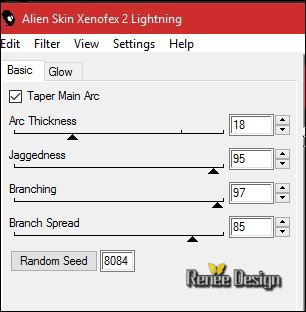 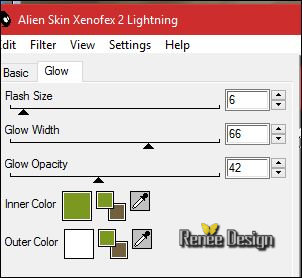
58. Calques – propriété du
calque – Mettre en mode Recouvrement
59. Réglage - Profondeur
du champ
- On choisit un des outils
du plan focal
- La forme de
l'ouverture
- trace le cercle
- le cercle permet la
protection de la partie de l'image nette
- autour on aura du flou
et les valeurs attribuées a ce flou
(déplacer le cercle avec
votre souris et les points sur le contour permettre de
l’agrandir ou rétrécir et le placer sur la partie a
protéger)
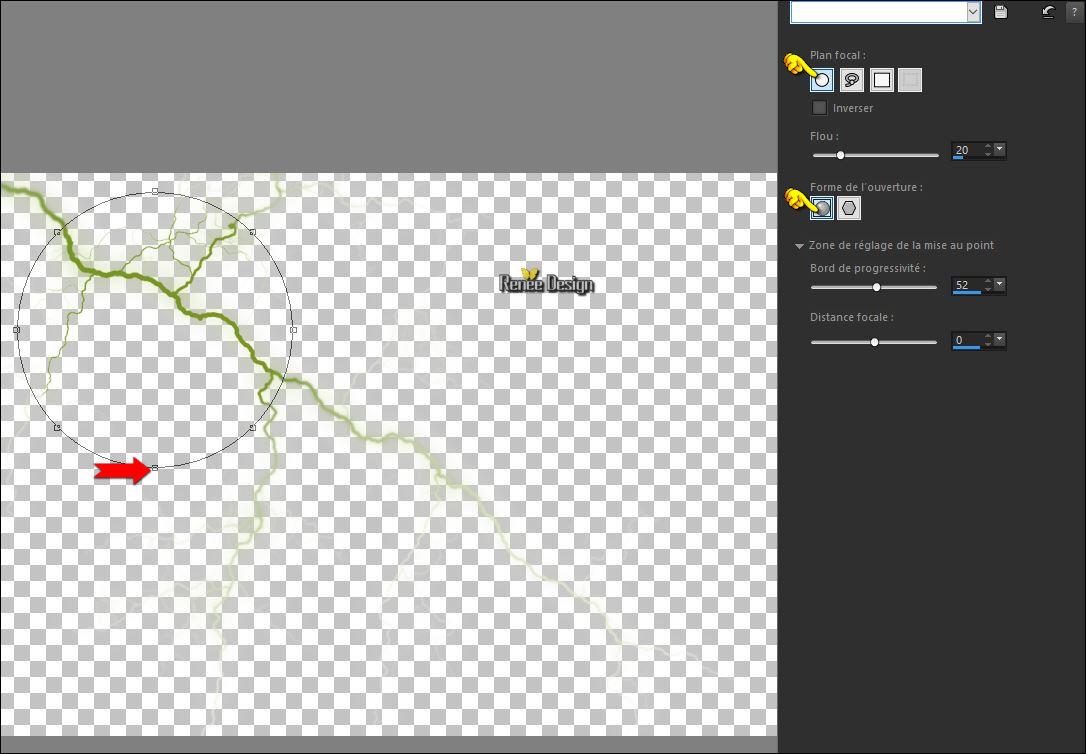
60. Images Ajouter des
bordures de 1 pixel en #7b9820
61. Image – Ajouter des
borures de 3 pixels en blanc
62. Image – Ajouter des
bordures de 1 pixel #725f3d
63. Image – Ajouter des
borures de 50 pixels en blanc
64. Images Ajouter des
bordures de 1 pixel en #7b9820
65. Images Ajouter des
bordures de 75 pixel en blanc
66. Calques – Ajouter un
nouveau calque
- Palette des couleurs
remettre en avant plan le dégradé –Mode lineaire 0/0
67. Sélections – Sélection
personnalisée

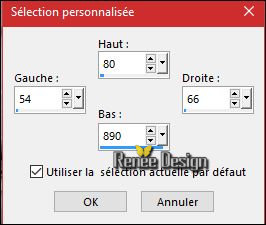
68. Activer le pot de
peinture – Opacité a 100 et remplir du dégradé
DESELECTIONNER
69. Effets – Effet de
réflexion – Résonnance
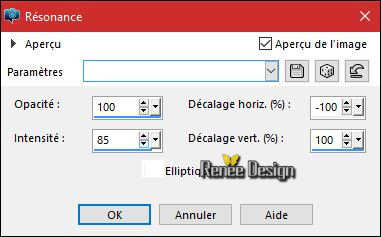
70. Calques dupliquer
71. Images / Miroir –
Images Retourner
- Calques fusionner le
calque du dessous
72.
Effets – Effet 3 D - Ombre portée au choix
73. Image - Ajouter des
bordures de 1 pixel en #7b9820
74. Image- Ajouter des
bordures asymétriques en blanc
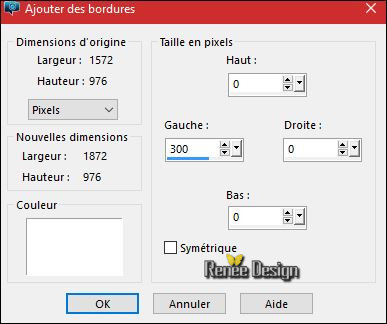
75. Sélections – Sélection
personnalisée
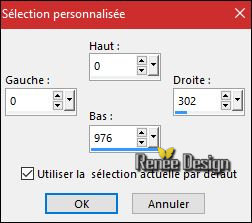
76. Effets – Modules
Externes – Alien Skin Eye Candy 7 –/Preset Twill
Distorted (si
vous n’avez pas ce filtre l'effet est dans le dossier a
coller dans la sélection)
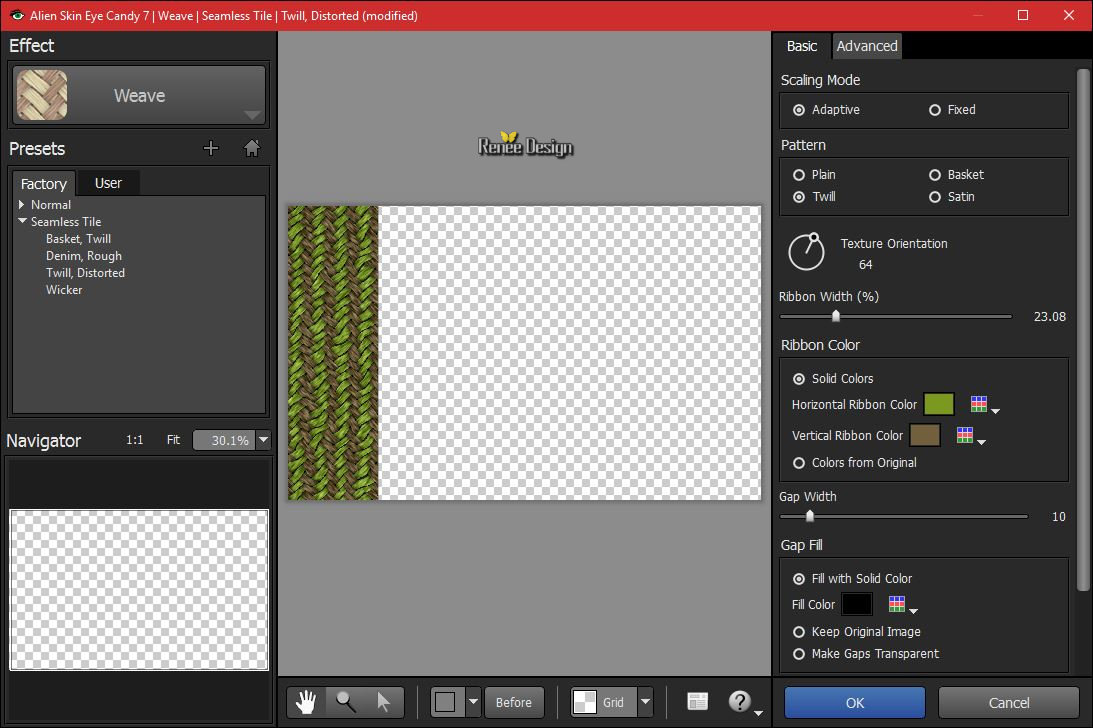 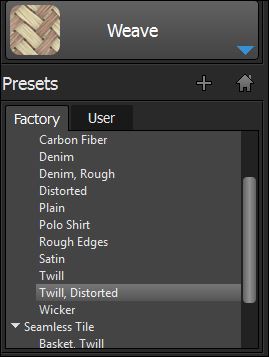
DESELECTIONNER
77. Activer le tube ‘’
Renee_tube_Arcimboldo_4’’
- Editer copier – Editer
coller comme nouveau calque
Et placer a gauche
78. Activer le tube titre
et le tube ‘’ Arcimboldo_fruits.png’’
79. Coller en place comme
nouveaux calques et Placer
80. Image Ajouter des
bordures de 1 pixel en #841800
81. Image redimensionner a
999 pixels de large
C'est terminé- Merci
Renée
Ecrite le 30/10/2016
et
mis en place
le 2016
*
Toute ressemblance avec une leçon existante est une pure
coïncidence
*
N'oubliez pas de remercier les gens qui travaillent avec
nous et pour nous j'ai nommé les tubeurs et
les traductrices Merci |